Microsoft julkaisee isoja versiopäivityksiä pari-kolme kertaa vuodessa. Isomman päivityksen asennus kestää konemallista ja datan määrästä riippuen tunnista kahteen; tuona aikana et voi käyttää konettasi. Asennuksen pitkästä kestosta johtuen päivityksiä ei pakoteta henkilökunnan koneille, vaan ne pitäisi henkilöstön itse käynnistää itselleen sopivana hetkenä, esimerkiksi töistä lähtiessä, jolloin kone olisi aamulla käyttökunnossa eikä asennus haittaa työntekoa. Päivitys tulisi tehdä mahdollisimman pian.
Huomaa, että koneesi kiintolevyllä (=kovalevyllä) on oltava riittävästi vapaata tilaa (esim. viimeisin päivitys tarvitsi 40 Gt). Tarkista, että koneellasi on tilaa. Jos koneella ei ole tarpeeksi tilaa kun päivitys käynnistetään, päivitys yleensä keskeytyy. Huonolla tuurilla asennus voi myös hajota, jolloin kone saatetaan joutua asentamaan kokonaan uusiksi. Näin käy vain harvoin, mutta tämä on se syy, miksi aina ennen isompia päivityksiä sinun tulisi varmuuden vuoksi huolehtia, että kaikki tärkeät tiedostosi ovat tallessa verkkolevyillä, eivätkä vain päivitettävällä koneella! Mikäli koneellasi ei ole tarpeeksi tilaa tai asennus ei ole onnistunut koneellasi, ota yhteyttä IT-palveluihin tai käy kampuksesi helpdesk-kopilla.
Päivitys onnistuu ainoastaan Oamkin verkossa, eikä sitä ole mahdollista tehdä esim. kotoa VPN-yhteyden yli.
Tässä on ohjeet siihen, miten Windows 10 käynnistetään versiopäivitys käsin:
1. Löydät tarjolla olevan päivityksen Käynnistä-valikosta löytyvästä Software Center:stä:
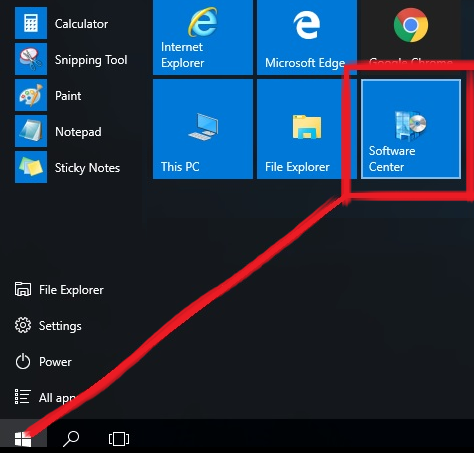
Kuva 1
2. Valitse Operating Systems -välilehdeltä Upgrade to build 1709
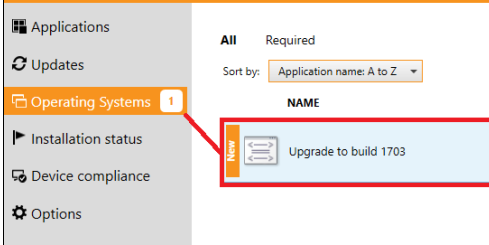
Kuva 2: Kuvassa versiopäivitys on 1703, mutta versionumerot tietenkin kasvavat ajan myötä.
3. Aloita päivitys painamalla Install-painiketta
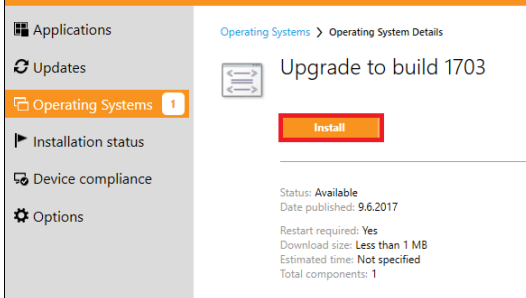
Kuva 3: Kuvassa versiopäivitys on 1703, mutta versionumerot tietenkin kasvavat ajan myötä.
4. Vahvista vielä päivityksen aloitus klikkaamalla Install Operating System. (Huom! Vaikka ikkunassa sanotaan, että ”all the existing data on your computer will be removed”, tämä ei pidä paikkansa. Jos päivitys onnistuu ongelmitta, tiedostosi pysyvät tallessa entisillä paikoillaan. Sinun tulisi kyllä ottaa tärkeät tiedostosi talteen myös toisaalle. Koskaan ei voi tietää, milloin esim. kovalevy hajoaa ja sitten et enää pääsekään käsiksi tiedostoihisi, jos et ole huolehtinut tiedostojesi tallentamisesta esim. verkkolevylle/pilveen.)
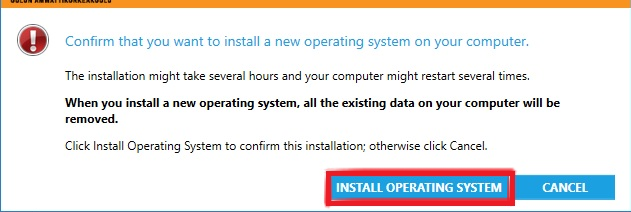
Kuva 4
5. Päivitys jatkaa tästä eteenpäin automaattisesti.
Jätä kone päälle ja lukitse näyttö, mikäli poistut paikalta.
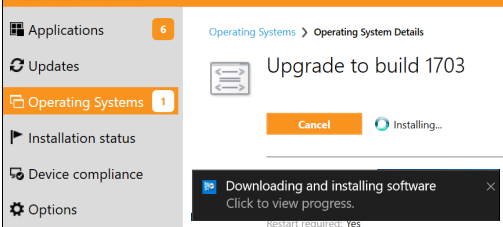
Kuva 5: Tässäkin kuvassa on vanha versiopäivityksen numero, mutta versionumerot tietenkin kasvavat ajan myötä.